Jaké rozlišení dpi potřebujete pro tisk

Článek je starý více než 5 let. Informace v něm mohou být zastaralé.
![]()
Pracujeme na jeho aktualizaci. Zatím si můžete přečíst nějaké novější.
Doby, kdy výrobci fotoaparátů vedli megapixelové války, pominula. I to nejmenší rozlišení, se kterým se běžně setkáte u nových fotoaparátů, stačí na tisk poměrně velkých fotografií. Podívejte se, jak to tedy je s rozlišením v MPx a co tento údaj znamená pro tisk. A proč je důležité sledovat rozlišení v dpi.
Rozlišením fotoaparátu se v podstatě rozumí velikost fotografie, který konkrétní digitál produkuje. Pokud tedy má fotoaparát rozlišení 24 MPx, bude výsledný snímek složen ze čtyřiadvaceti milionů obrazových bodů. Vezmete-li velikost stran fotografie v pixelech a vynásobíte je, dostanete počet bodů, které jsou uzavřeny v obdélníku snímku.
Rozlišení snímače fotoaparátu v MPx je jedním ze základních parametrů, na základě kterého můžete posoudit kvalitu produkovaných snímků. Teoreticky se může zdát, že čím více MPx snímač obsahuje, tím více detailů dokáže fotoaparát zaznamenat. V praxi ovšem velmi záleží na velikosti jednotlivých světlocitlivých buněk snímače.
Velké světlocitlivé buňky digitálních zrcadlovek a dalších fotoaparátů s velkými snímači dokáží pojmout více úrovní světla a mají tak zpravidla kvalitnější kresbu než malé snímače kompaktních fotoaparátů a fotomobilů. V jejich případě bývá malý odstup kresby od digitálního šumu, který kresbu znehodnocuje.
Co je to DPI?
V souvislosti s pojmem rozlišení se velmi často setkáte také se zkratkou dpi = dots per inch, neboli počet bodů na palec. Rozlišení uváděné v dpi se používá při tisku fotografií, respektive obecně při tisku čehokoliv.
Údajem v jednotkách dpi nás tiskárna informuje, v jaké hustotě tiskne. U skenerů pak rozlišení v dpi říká, kolik informací dokáže zařízení zachytit. Platí přitom pravidlo, že čím je rozlišení vyšší, tím jemnější detaily přístroj rozpozná a zaznamená.
Rozlišení v MPx vs. rozlišení v dpi
Velmi důležité je rozlišovat mezi rozlišením fyzickým, tedy rozlišením snímače, a rozlišením v jednotkách dpi. Údaje jsou odlišné a každý nám říká něco jiného.
První údaj prozrazuje, kolik bodů (pixelů) fotoaparát zaznamenal. Druhý zase informuje, s jakou hustotou bodů pracuje reprodukční zařízení. Laicky řečeno, kolik pixelů spotřebuje tiskárna při vytištění jednoho palce (2,54 cm) fotografie.
To je také důvod, proč bude někdo tvrdit, že z 3MPx fotoaparátu vytisknete fotografii o velikosti A4 a jiný bude odporovat. Oba dva názory jsou pravdivé, nicméně každý pracuje s jiným rozlišením tiskárny.
Jak velikou fotografii můžeme vytisknout?
Pokud známe rozlišení fotografie v pixelech a také rozlišení tiskárny v jednotkách dpi, dokážeme spočítat, jak velký snímek můžeme vytisknout. Obecně platí, že pro tisk (nejen fotografií ale třeba i novin či časopisů) je ideální rozlišení 300 dpi. Často si ale vystačíte i s menším rozlišením.
Většina fotolabů, které využívají pro tisk digitální technologii (tedy nikoliv ofsetový tisk za pomoci osvitové jednotky) si vystačí s rozlišením nižším. Typicky 150 až 300 dpi. Klasické inkoustové tiskárny, na kterých tiskneme doma, mají obvykle rozlišení právě 300 dpi. Tiskárny Epson pak pracují s rozlišením 360 dpi.
Mezi rozlišením v dpi, počtem bodů a velikostí fotografií existuje jednoduchá rovnice, s jejíž pomocí si vypočítáte, jak velký snímek můžete vytisknout:
délka [cm] = 2,54 x počet bodů [px] / rozlišeni dpi
| Rozlišení fotoaparátu | Velikost snímku (v obrazových bodech) poměr stran 3:2 | Rozměry snímku při 300 dpi (v cm) | Rozměry snímku při 150 dpi (v cm) |
| 4 MPx | 2 449 x 1 633 | 20,7 x 13,8 | 41,5 x 27,7 |
| 8 MPx | 3 464 x 2 309 | 29,3 x 19,6 | 58,7 x 39,1 |
| 12 MPx | 4 242 x 2 828 | 35,9 x 24,0 | 71,8 x 47,9 |
| 16 MPx | 4 898 x 3 265 | 41,5 x 27,6 | 82,9 x 55,3 |
| 24 MPx | 6 000 x 4 000 | 50,8 x 33,9 | 101,6 x 67,73 |
| 36 MPx | 7 348 x 4 899 | 62,2 x 41,5 | 124,4 x 83,0 |
| 50 MPx | 8 660 x 5 773 | 73,3 x 48,9 | 146,6 x 97,8 |
Jak mohu vytisknout větší fotografie?
Tabulka velikosti tisku předpokládá, že budete kvalitu fotografií posuzovat z velmi krátké pozorovací vzdálenosti (10 až 30 cm). Pokud ovšem chcete tisknout z fotografie například plakát, který budou lidé pozorovat z větší dálky, klidně použijte i podstatně nižší hodnotu dpi. Díky větší vzdálenosti diváků bude relativní velikost tiskových bodů menší.
Pro ukázku jsem vytvořil jednoduchou grafiku, která má při rozlišení 360 dpi velikost tisku 5,00 x 3,33 cm. Tomu odpovídá absolutní velikost 0,33 MPx.
Grafiku jsem vytiskl v této velikosti a nasnímal fotoaparátem ze vzdálenosti několika desítek centimetrů, abych vyplnil obrazové pole fotoaparátu.
Stejnou grafiku jsem vytiskl v rozlišení 72 dpi a nasnímal ji fotoaparátem ze stejné vzdálenosti jako předchozí. Výtisk je několikanásobně větší a je na něm zřetelná degradace hran. Můžeme pozorovat tiskový rastr a fotografie je tak nevhodná k pozorování zblízka.
Velký výtisk v rozlišení 72 dpi jsem následně nasnímal z podstatně větší vzdálenosti cca 1,5 m tak, aby byl na výsledném snímku stejně velký jako původní malý výtisk. Kvalita fotografie se jeví prakticky totožná s malým výtiskem s vysokým rozlišením pozorovaným zblízka.
Jak nastavit velikost tisku v Zoner Studiu
Pro správné nastavení velikosti a rozlišení fotografie pro tisk v Zoner Studiu nemusíte nic počítat, nástroj Upravit – Změnit rozměry (Ctrl+E) vše správně spočítá za vás. Jako metodu nastavte „Pouze změnit DPI“.
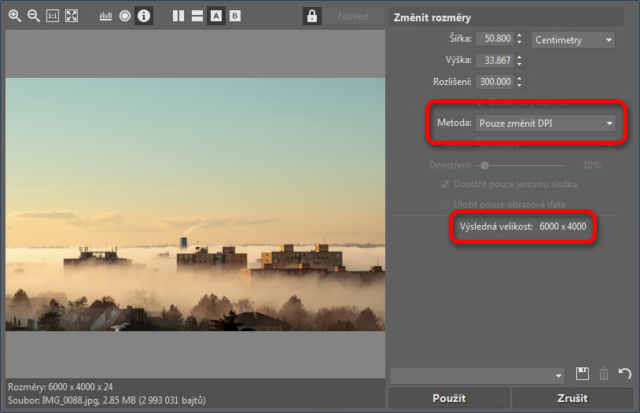
Při změně hodnoty rozlišení Zoner Studio automaticky dopočítá, v jaké velikosti můžete fotku s takovým rozlišením vytisknout.
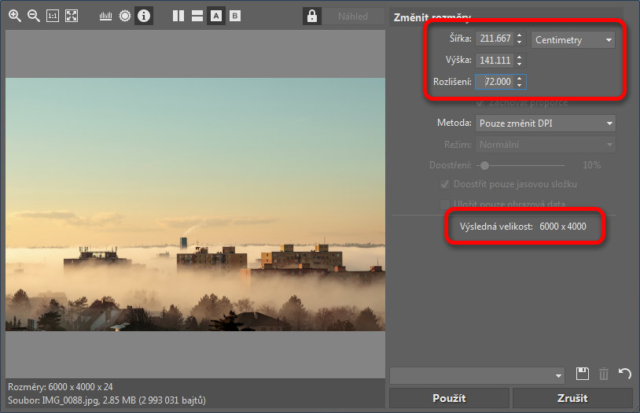
Nezapomeňte fotografie optimalizované pro tisk ukládat vždy v kopiích. Originál snímku si uchovejte v původním rozlišení.
Pixelů máte víc, než potřebujete
Je možno konstatovat, že pro kvalitní tisk fotografií Vám bohatě postačí fotoaparát s rozlišením 8 MPx. S takto „nízkou“ hodnotou se u dnešních fotoaparátů již prakticky nesetkáte. Standardní rozlišení je kolem 20 MPx. Díky tomu si můžete dovolit dělat poměrně velké ořezy fotografií a přitom mít k dispozici dostatek dat pro kvalitní výtisky.
Mimochodem rozlišení 8 MPx odpovídá videozáznamu ve formátu 4K, který se dnes již stává standardem. Můžete tedy tisknout ve vysoké kvalitě i snímky z běžných videozáznamů.
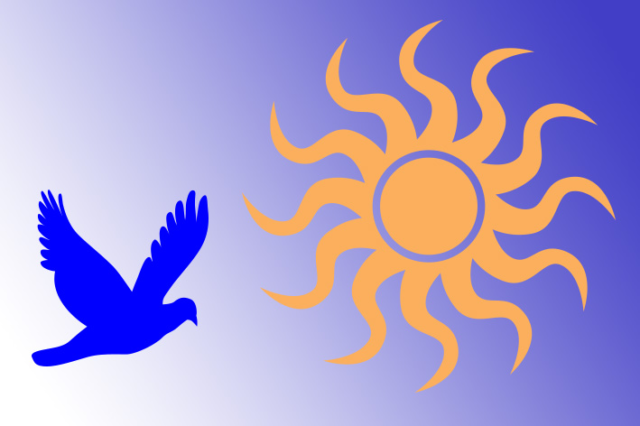


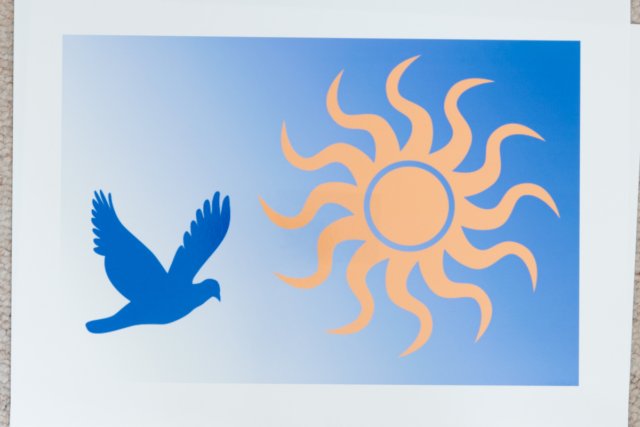
Václav
Váže návody jsou velmi dobré.
Antonín Chloupek
Nejsem si jist, jestli jste to správně vysvětlil. DPI (dots per inch) není totéž jako PPI (pixels per inch). Počet pixelů na palec, vzhledem k velikosti požadovaného obrazu, definuji editorem. Zde správně uvádíte optimálně 300, ale nikoliv DPI ale správně by mělo být PPI, protože DPI, tedy počet tiskových bodů na palec, záleží na schopnostech, či nastavení tiskárny.
ZONER TÝM
Dobrý den, Antoníne,
děkujeme Vám za komentář, jsme si vědomi toho, že zde pracujeme s pojmem DPI ačkoli to není technicky zcela správné (protože pixel není totéž co bod, resp. jeden pixel je u inkoustového tisku tvořen několika body). Ale protože většina zařízení a programů pracuje s tímto označením, nechtěl se autor pouštět do vysvětlování většího detailu a zatěžovat tím běžného uživatele, který si chce vytisknout fotku. Přejeme krásné fotky a dobrý pocit z nich. Eva